Notificaciones push enriquecidas en Secure Mail para iOS
Secure Mail para iOS admite las notificaciones push enriquecidas. Con las notificaciones enriquecidas, se reciben notificaciones en la bandeja de entrada de un dispositivo bloqueado, incluso aunque Secure Mail no se esté ejecutando en segundo plano. Esta función se admite con autenticaciones por contraseña y autenticaciones basadas en el cliente.
Nota:
Debido al cambio en la arquitectura para admitir la función de notificaciones push enriquecidas, la función de notificaciones de correo Solo VIP ya no está disponible.
Para habilitar la función de notificaciones push enriquecidas, debe cumplir los siguientes requisitos previos:
- En la consola de Endpoint Management, active las notificaciones push.
- La directiva “Acceso de red” está establecida en Sin restricciones o Túnel a la red interna. Si la directiva “Acceso de red” está establecida en Túnel a la red interna, compruebe que el host de servicios web Exchange (EWS) está configurado en la directiva “Servicios de red en segundo plano”. Si EWS y ActiveSync tienen el mismo host, el host de ActiveSync debe estar definido en la directiva “Servicios de red en segundo plano”.
- Establezca la directiva Control de notificaciones en pantalla bloqueada en Permitir o Remitente del correo o título del evento.
- Vaya a Secure Mail > Parámetros > Notificaciones y habilite Notificaciones de correo.
Esta función no se admite con alguna de estas configuraciones:
- Autenticación moderna en Microsoft Office 365
- Aplicaciones que administra la integración de Endpoint Management en Microsoft Intune/EMS
- Dispositivos inscritos mediante credenciales derivadas
Cómo funcionan las notificaciones push en Secure Mail para iOS
Secure Mail recibe notificaciones push para las siguientes actividades de la bandeja de entrada:
-
Correo nuevo, convocatorias de reunión, cancelaciones o actualizaciones de reuniones: Cuando APNs envía notificaciones remotas a Secure Mail para iOS y Secure Mail actualiza todas las carpetas marcadas para la actualización automática.
Nota:
De forma predeterminada, las carpetas Bandeja de entrada, Calendario y Contactos están marcadas para la actualización automática. Los usuarios pueden seleccionar cualquier otra carpeta de correo para la actualización automática en Secure Mail > Parámetros > Actualización automática.
-
El icono de Secure Mail muestra la cantidad total de mensajes nuevos y no leídos solamente en la carpeta Bandeja de entrada de Exchange. Secure Mail actualiza el icono una vez que el usuario lee los mensajes en un escritorio o un equipo portátil.
-
Durante una instalación o actualización, Secure Mail para iOS solicita a los usuarios que permitan las notificaciones push. Los usuarios también pueden permitir notificaciones push más adelante desde los ajustes del sistema de iOS.
Comportamiento de notificaciones push cuando no se admiten notificaciones push enriquecidas
Para configuraciones que no admiten la función de notificaciones push enriquecidas para iOS, Secure Mail ofrece el recuento de correos electrónicos no leídos de la Bandeja de entrada durante el período de sincronización. Si la directiva Control de notificaciones en pantalla bloqueada está activada, aparecen notificaciones push en una pantalla de dispositivo bloqueada después de que iOS reactive Secure Mail para realizar una sincronización.
Preguntas frecuentes sobre las notificaciones push de Secure Mail para iOS
Cuándo entrega iOS las notificaciones a Secure Mail
Cuando se habilita la función de notificaciones push enriquecidas, iOS entrega notificaciones remotas a Secure Mail. Estas notificaciones se producen incluso aunque la aplicación no se esté ejecutando en segundo plano o aunque esté en modo de bajo consumo.
Nota:
Cuando la función de notificaciones push enriquecidas no está habilitada, es posible que las notificaciones no se entreguen a Secure Mail cuando Secure Mail no está activo. Esta situación se produce por muchos motivos, entre otros:
-
Si el dispositivo está en modo de bajo consumo y Secure Mail está en segundo plano. Este es el caso más frecuente en el que no se entregan notificaciones.
-
Si la función Actualización en segundo plano está desactivada para Secure Mail y Secure Mail se encuentra en segundo plano. Tenga en cuenta que son los usuarios los que controlan este parámetro.
-
Si el dispositivo tiene una conectividad de red deficiente. Esta situación depende del dispositivo iOS.
Razones para que aparezca la notificación “Tiene mensajes nuevos” en dispositivos iOS
La notificación “Tiene mensajes nuevos” aparece en los dispositivos iOS cuando Secure Mail no recibe ninguna respuesta de los servicios web Exchange (EWS) durante el tiempo especificado. El tiempo necesario para obtener los datos del mensaje es de 30 segundos.
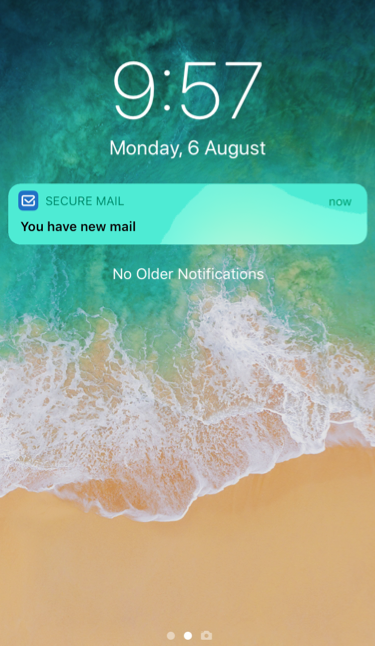
Este comportamiento también puede darse en el dispositivo cuando hay mala conectividad Wi-Fi o de datos.
Además de este motivo de respuesta con retraso por parte de EWS, Secure Mail muestra la notificación “Tiene mensajes nuevos” en las siguientes situaciones:
- Cuando Secure Mail no puede leer la información requerida proveniente del contenedor seguro. Este caso suele ocurrir después de reiniciar el dispositivo y antes de desbloquearlo.
- Cuando Secure Mail no puede conectarse o configurar un canal seguro con Citrix Gateway o EWS.
-
Cuando las credenciales han caducado o se han modificado, pero no se han actualizado en Secure Mail. En la siguiente imagen se muestra cómo aparece la notificación en este caso.
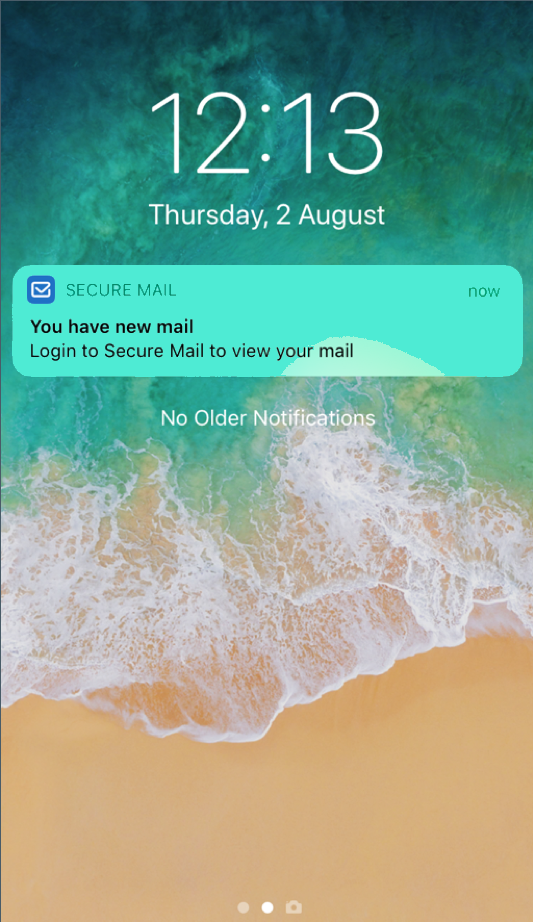
- Cuando Secure Mail recibe una respuesta inesperada de Exchange Server para una solicitud válida de Secure Mail. Para obtener más información sobre los códigos de respuesta de EWS, consulte la documentación de desarrollo de Microsoft.
Mensajes de error de notificación push en Secure Mail para iOS
En Secure Mail para iOS, los mensajes de error de notificación push aparecen en el centro de notificaciones correspondiente del dispositivo. Estas notificaciones aparecen en función del tipo de error de la notificación.
Aparecen los siguientes mensajes de notificación en función de los diferentes casos de error:
-
Secure Mail no puede conectarse a la red de su organización. Esta notificación aparece cuando Secure Mail no puede establecer conexiones SOCKS5 con Citrix Gateway.
-
Secure Mail no puede conectarse a la red de su organización. Contacte con su administrador. Esta notificación aparece cuando no se puede acceder a Citrix Gateway. Compruebe que Citrix ADC está configurado correctamente y es accesible desde redes externas.
-
Secure Mail no puede conectarse de forma segura a la red de su organización. Contacte con su administrador. Esta notificación aparece cuando Secure Mail no puede establecer conexiones SSL con Citrix Gateway. Compruebe que el certificado SSL es válido.
-
Secure Mail no puede conectarse de forma segura a su servidor de correo. Contacte con su administrador. Esta notificación aparece cuando Secure Mail no puede establecer conexiones SSL con Exchange Server. Compruebe que es válido el certificado SSL presente en su Exchange Server. Si quiere que la aplicación se conecte a Exchange Server a pesar de que este servidor no tenga un certificado válido, debe habilitar la directiva MDX “Aceptar todos los certificados SSL”.
-
Secure Mail no puede obtener el mensaje debido a un error del servidor de correo. Contacte con su administrador. Esta notificación aparece cuando Secure Mail no puede analizar la respuesta de EWS proveniente de Exchange Server.
-
Secure Mail no puede obtener el mensaje porque se excedió el tiempo de espera de la solicitud. Esta notificación aparece cuando Secure Mail no recibe respuesta del servidor en un plazo de 30 segundos. Esta notificación podría aparecer debido a una mala conexión inalámbrica o de datos en el dispositivo. Inténtelo de nuevo después de esperar un momento.
-
No se puede obtener el mensaje. Abra Secure Mail. Esta notificación aparece cuando Secure Mail no puede leer las credenciales desde el contenedor seguro. Esta notificación puede aparecer cuando el dispositivo se ha reiniciado pero aún no se ha desbloqueado. Desbloquee el dispositivo para permitir automáticamente el acceso de Secure Mail al contenedor seguro. Si sigue recibiendo esta notificación, abra Secure Mail para actualizar automáticamente las credenciales en el contenedor seguro.
En este artículo
- Cómo funcionan las notificaciones push en Secure Mail para iOS
- Comportamiento de notificaciones push cuando no se admiten notificaciones push enriquecidas
- Preguntas frecuentes sobre las notificaciones push de Secure Mail para iOS
- Razones para que aparezca la notificación “Tiene mensajes nuevos” en dispositivos iOS
- Mensajes de error de notificación push en Secure Mail para iOS